PC 에서 작업 중에 이메일 도착 여부를 바로 확인하고 싶다면 어떻게 해야 할까요? 매번 틈날 때 마다 로그인해서 확인할 수는 없습니다. 만약 구글 지메일을 사용한다면 설정 변경을 통해 윈도우 메시지로 메일 도착 여부를 받아보세요. 메일에 대한 빠른 대응이 필요하신 분들에게는 아주 편리한 기능일 수 있습니다. 하지만 잦은 이메일 도착 메시지는 도리어 업무에 방해가 될 수도 있습니다.

▼ 새 이메일이 도착했을 때 Gmail 에 들어가 보지 않고 메일 도착 여부를 확인할 수 있습니다. 그러기 위해서는 설정을 변경해야 합니다. 화면 오른쪽 상단에 톱니바퀴 아이콘 > 모든 설정 보기 메뉴를 클릭합니다.
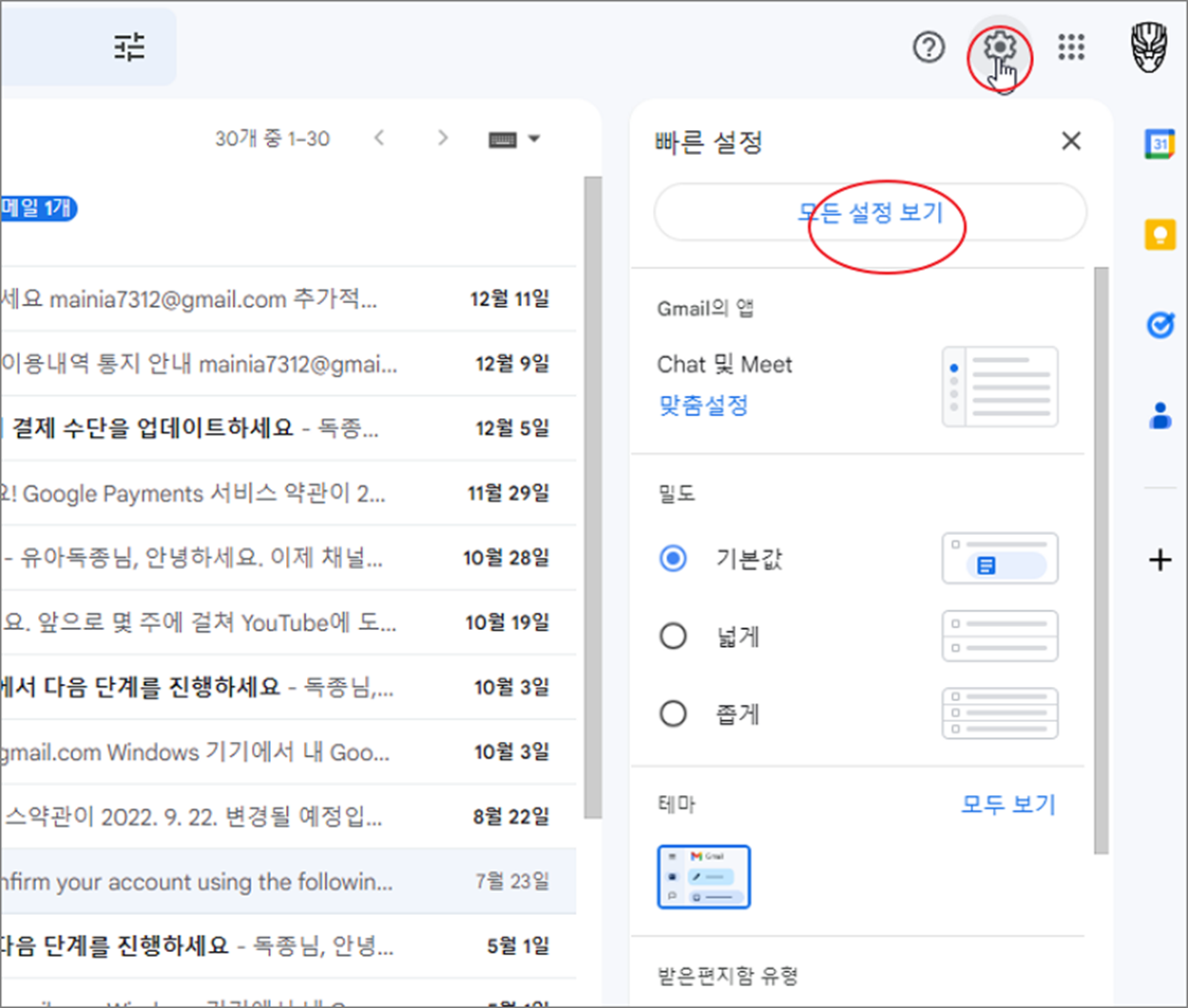
▼ 환경설정 화면에서 기본설정 탭으로 이동합니다.
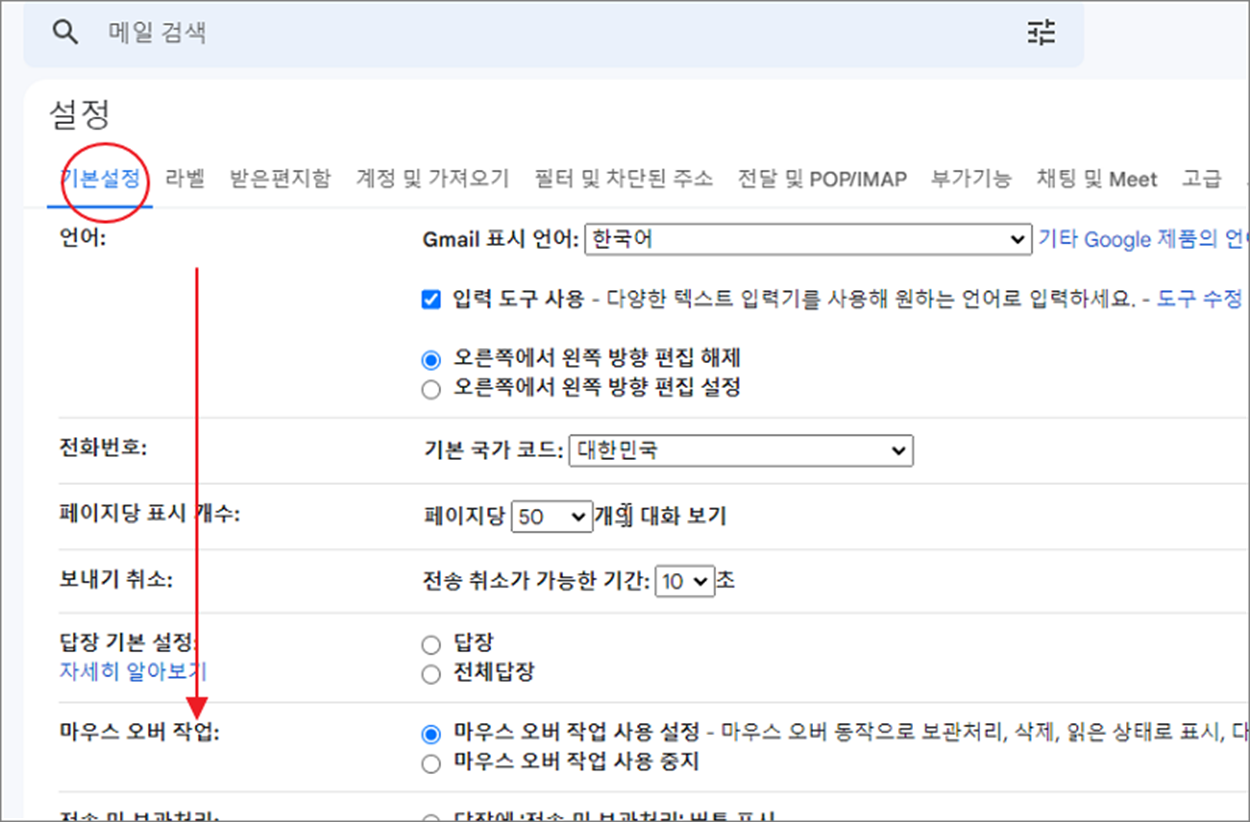
▼ 기본 설정 화면 아래로 내려와서 데스크톱 알림 항목을 찾습니다. 여기에는 3가지 옵션이 있습니다. 기본은 [메일 알림 사용 중지] 이며 메일 알림을 받고 싶다면 나머지 두 개의 옵션 중에 하나를 선택해야 합니다. 첫 번째 [새 메일 알림 사용]은 내 받은 편지함에 오는 모든 메일에 대해 알려줍니다. 만약 중요한 메일에 대해서만 알림을 받고 싶다면 두 번째 옵션인 [중요 메일 알림 사용]을 체크합니다. 이것은 중요 대화로 표시한 메일만 도착 여부를 알려 주는 옵션입니다.
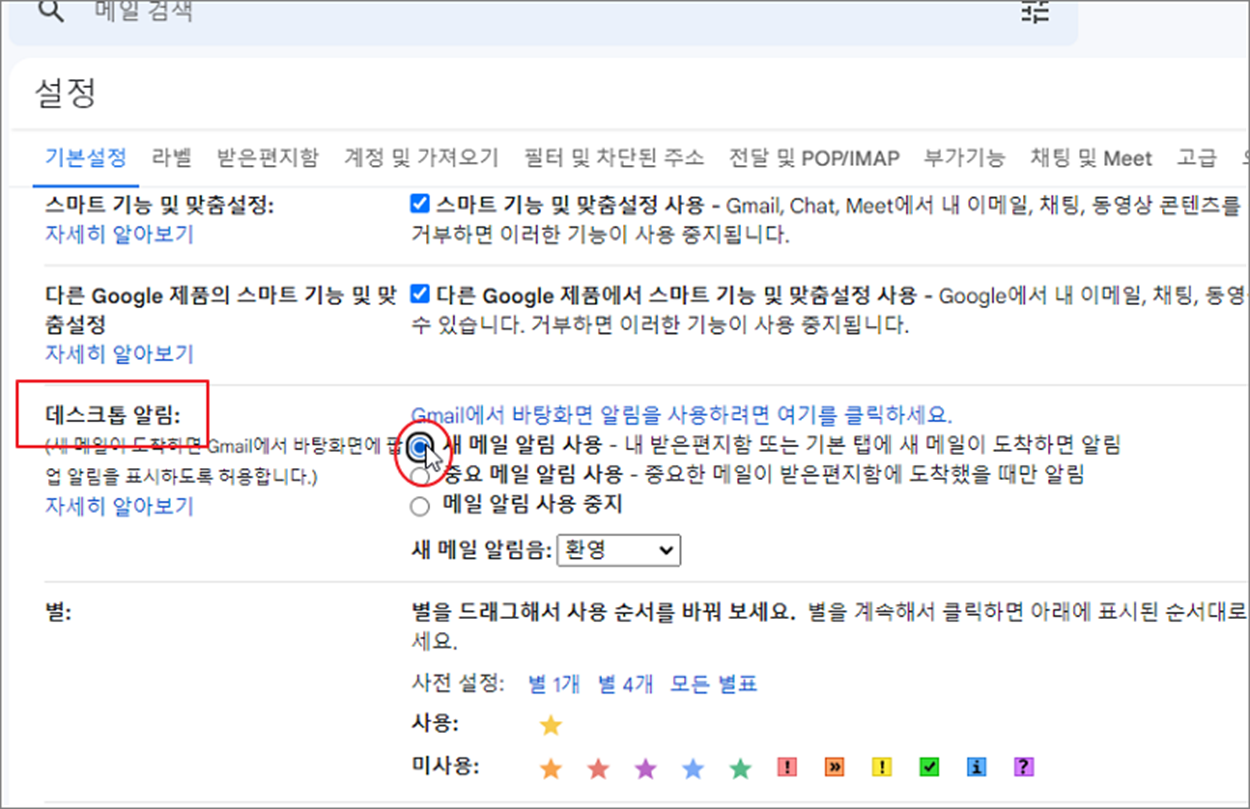
| ※ 아래는 참고하면 좋을 만한 글들의 링크를 모아둔 것입니다. ※ ▶ 구글 지메일 메일 본문에 서명 넣는 방법 ▶ 구글 지메일(Gmail) 전체 삭제하기 ▶ 구글 지메일 예약 발송 설정하기 ▶ 구글 지메일(Gmail) 사진첨부 하는 방법 ▶ 구글 지메일(Gmail) 입력할 때 맞춤법과 문법 자동 수정 설정하기 |
▼ 설정을 변경했다면 저장을 해야 합니다. 화면 제일 아래로 내려가서 변경사항 저장 버튼을 클릭합니다.
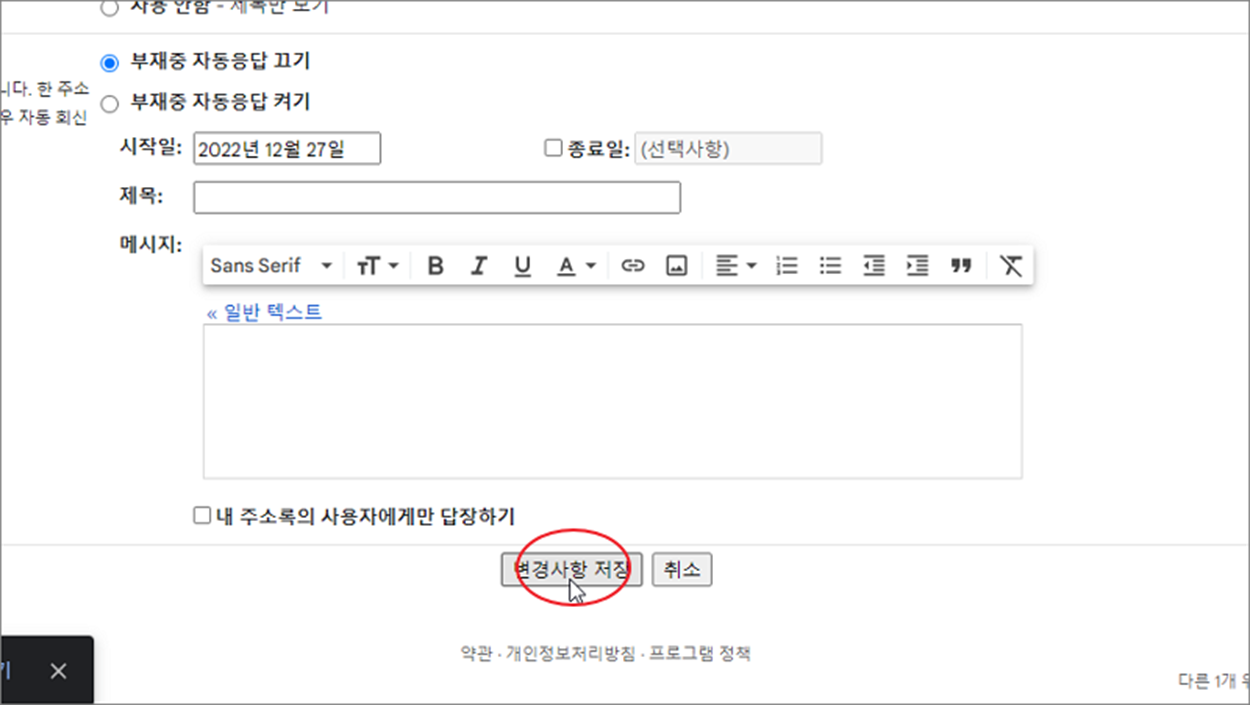
▼ 다음은 지메일이 PC 메시지를 이용할 수 있도록 요청한 권한을 허용해야 합니다. 화면 아래에 뜬 확인 버튼을 클릭합니다.
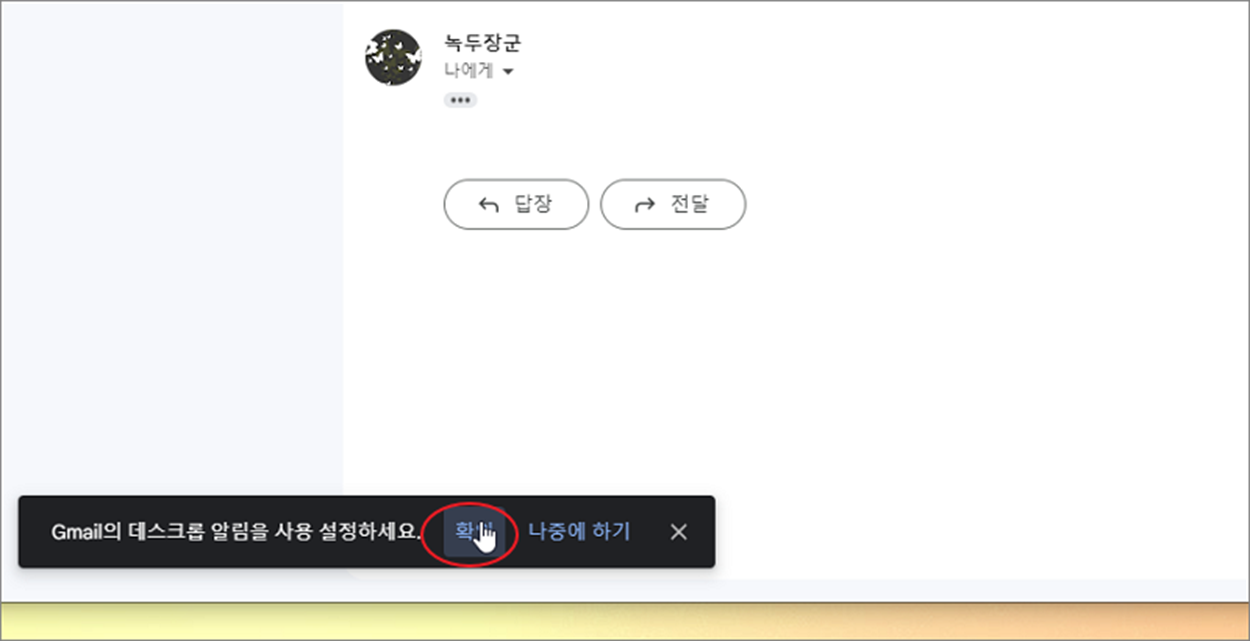
▼ 브라우저 주소 입력창에 뜬 권한 요청 메시지 창에서 허용 버튼을 클릭합니다. 메일이 도착했는데도 윈도우 메시지가 뜨지 않는다면 권한 요청을 허용하지 않은 것입니다.
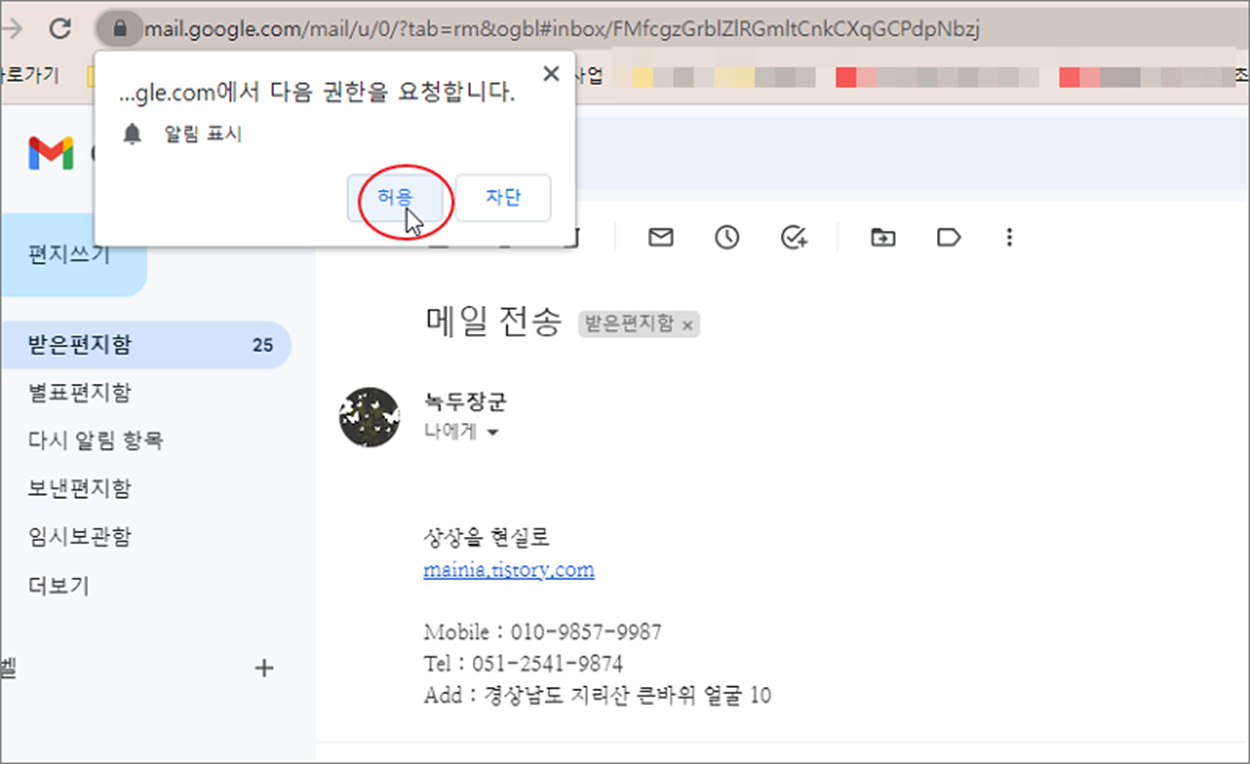
▼ 앞으로 메일이 도착하면 아래 그림처럼 작업 표시줄 오른쪽 끝에 도착 여부를 알리는 박스가 뜹니다.
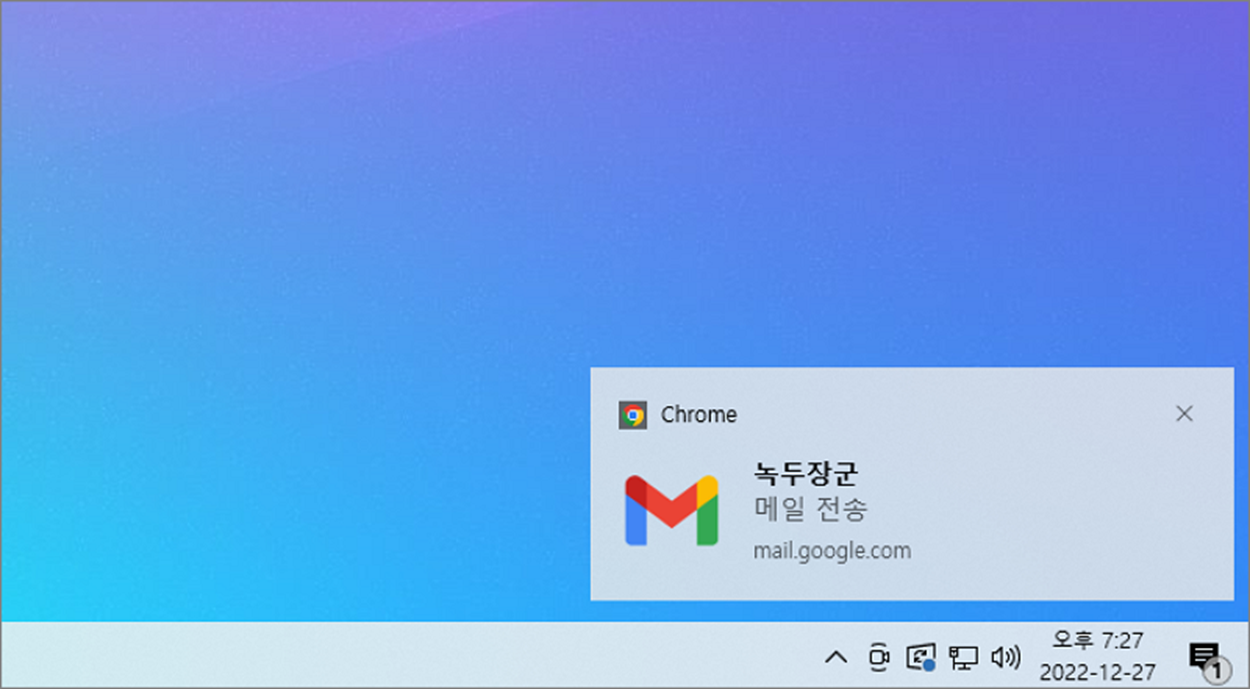
| ※ 아래는 참고하면 좋을 만한 글들의 링크를 모아둔 것입니다. ※ ▶ 구글 지메일 메일 본문에 서명 넣는 방법 ▶ 구글 지메일(Gmail) 전체 삭제하기 ▶ 구글 지메일 예약 발송 설정하기 ▶ 구글 지메일(Gmail) 사진첨부 하는 방법 ▶ 구글 지메일(Gmail) 입력할 때 맞춤법과 문법 자동 수정 설정하기 |
'인터넷 > 구글 크롬' 카테고리의 다른 글
| 크롬 다운로드 폴더 경로 변경하는 방법 (0) | 2022.12.30 |
|---|---|
| 크롬 브라우저 네이버 사전 확장 프로그램 설치, 사용하기 (0) | 2022.12.28 |
| 구글 지메일(Gmail) 사진 첨부 하는 방법 (0) | 2022.12.27 |
| 구글 지메일(Gmail) 작성 맞춤법과 문법 자동 수정 설정하기 (0) | 2022.12.27 |
| 구글 지메일 메일 본문에 서명 넣는 방법 (0) | 2022.12.18 |
| 크롬(Chrome) 버전 확인과 최신 버전 업데이트 진행 하기 (0) | 2022.12.13 |
| 구글 드라이브 이용해서 PC 폴더 백업 및 동기화 하는 방법 (3) | 2022.12.13 |
| 크롬 화면 캡처, 스크롤 전체 화면 캡처 확장 프로그램 사용하기 (3) | 2022.12.08 |



